Come eseguire il downgrade in sicurezza da Windows 11 24h2 a 23h2
Pubblicato: 2025-02-06Windows 11 versione 24h2 è l'ultimo aggiornamento del sistema operativo. Alcuni utenti trovano la versione 23H2 molto meglio dell'ultima versione. Se hai aggiornato la tua Windows da 11 a 24h2 e vuoi declassarlo a 23H2 in modo sicuro senza perdere nulla, segui questa guida.
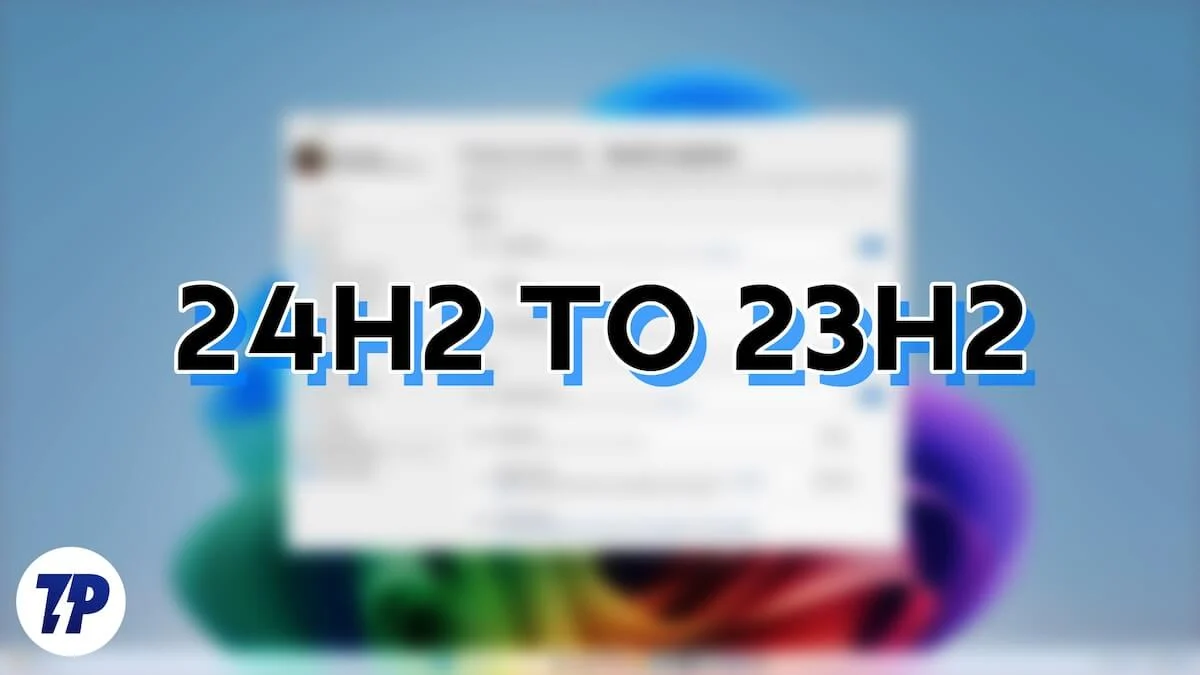
3 modi per eseguire il downgrade in modo sicuro da Windows 11 24h2 a 23h2
I giocatori e altri utenti di Windows 11 che fanno affidamento sulle prestazioni dei loro PC stanno trovando 24h2 più lenti dopo l'aggiornamento dalla versione 23h2. L'unico modo per riguadagnare l'esperienza precedente è declassando alla versione 23H2. Puoi farlo nei seguenti modi.
Metodo | Limite di tempo | Requisiti | Passi | Rischio di perdita di dati |
|---|---|---|---|---|
Caratteristica di ritorno | Entro 10 giorni dall'aggiornamento | La cartella Windows.old deve essere presente | Impostazioni> Update Windows> Opzioni avanzate> Recupero> Torna indietro | Basso (mantiene file e impostazioni) |
Installazione manuale (ISO) | Nessun limite di tempo | File ISO corretto per l'architettura di sistema | Scarica ISO da Uupdump.net, monta It ed esegui Setup.exe | Alto (richiede installazione pulita) |
Windows Recovery (Winre) | Nessun limite di tempo | Il PC deve essere avviabile in Winre | Winre> Risoluzione dei problemi> Opzioni avanzate> Disinstalla aggiornamenti | Low (Keeps File, potrebbe essere necessario reinstallare alcune app) |
Utilizzando la funzione di ritorno
Se hai installato l'aggiornamento di Windows 11 24h2 e si desidera eseguire il downgrade alla versione 23h2 entro 10 giorni, è possibile utilizzare il ritorno Funzionalità nelle opzioni di ripristino di Windows 11. Questa funzione è disponibile per soli 10 giorni dopo l'installazione di qualsiasi aggiornamento di Windows.
Dopo l'aggiornamento alle versioni di Windows 11 24h2, i vecchi file di Windows relativi a 23H2 sono archiviati nella cartella Windows.old nell'unità di installazione. Quando si utilizzano le funzionalità di ritorno, la procedura guidata di installazione utilizzerà questi file e il downgrade del PC alla versione 23H2 senza eliminare i dati.
Per utilizzare la funzione di ritorno nelle opzioni di recupero su Windows 11,
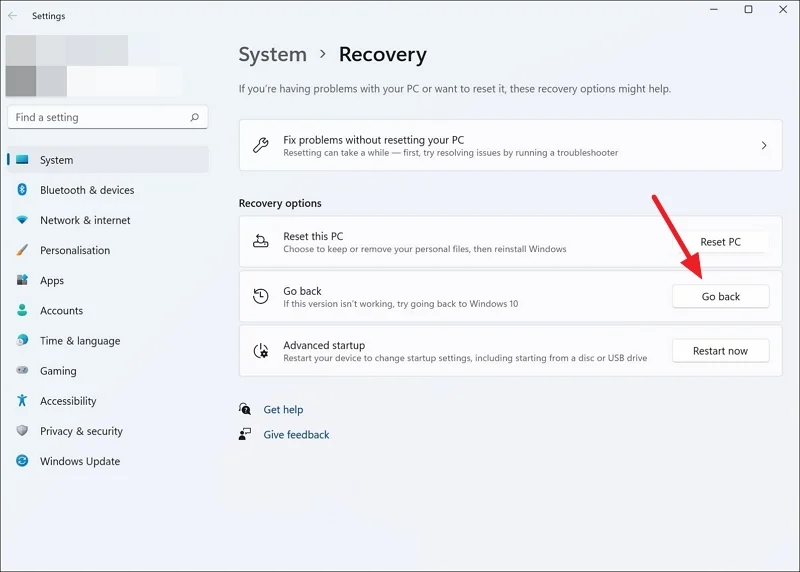
- Apri l'app Impostazioni utilizzando il collegamento della tastiera Win+I o dal menu Start.
- Seleziona Windows Update dal menu lato sinistro.
- Fai clic sulla scheda Opzioni avanzate .
- Seleziona il recupero in opzioni aggiuntive .
- Fai clic sul pulsante di ritorno .
- Aprirà un ritorno alla finestra di build precedente . Fai clic su Torna alla build precedente .
- Il tuo PC ora riavvia e installerà la versione Windows 11 23H2. L'intero processo richiederà un po 'di tempo e il tuo PC potrebbe riavviare più volte durante l'installazione.
Una volta completato il processo, Windows 11 verrà eseguito con la versione 23H2. È possibile aggiornarlo alla versione 24h2 in qualsiasi momento utilizzando le impostazioni di Windows Update.
Installa manualmente Windows 11 23H2
Se non vedi la funzione di ritorno, è possibile installare manualmente la versione di Windows 11 23H2. Per fare ciò, è necessario scaricare il file ISO da una fonte di terze parti in base alla configurazione del sistema. Eseguire il backup di eventuali file importanti che hai sull'unità primaria per non perderli mentre si declasse Windows 11.
Prima di scaricare il file ISO per il tuo PC, scopri la tua architettura di sistema in modo da poter scaricare il file ISO corretto. Un file ISO sbagliato non verrà installato. Per scoprire l'architettura del sistema di Windows 11,

- Apri l'app Impostazioni e seleziona il sistema dal menu laterale sinistro.
- Scorri verso il basso e fai clic sulla scheda A prop .
- Vedrai i dettagli dell'architettura del sistema oltre al tipo di sistema in base alle specifiche del dispositivo .
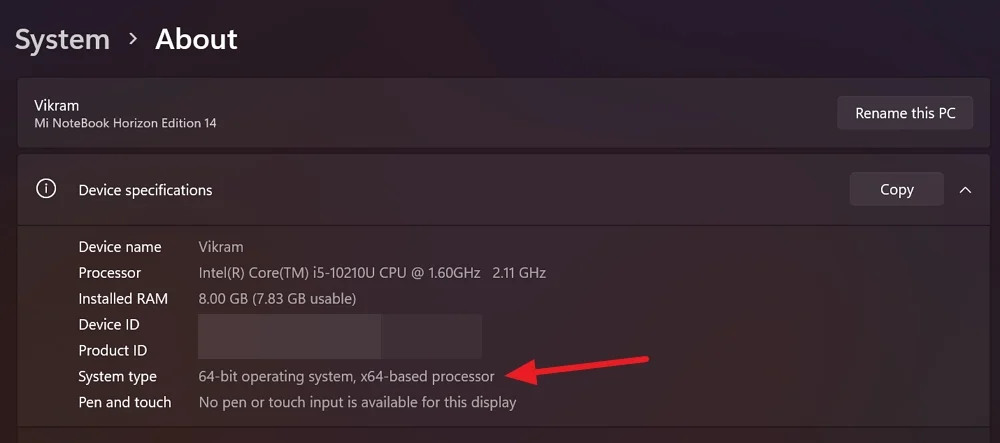
- Se i dettagli sono "Sistema operativo a 64 bit, processore basato su X64", il tuo PC ha X64-BIT. È necessario scaricare il file ISO in base a quello. Se il tuo PC ha un "sistema operativo a 64 bit, processore basato su ARM", il tuo PC funziona su un processore ARM64. È necessario scaricare il file ISO adatto al processore.
Una volta scoperto i dettagli dell'architettura del sistema, vai su uupdump.net. Fare clic su Windows 11 sotto la barra di ricerca e selezionare 23h2 dalle opzioni a discesa.
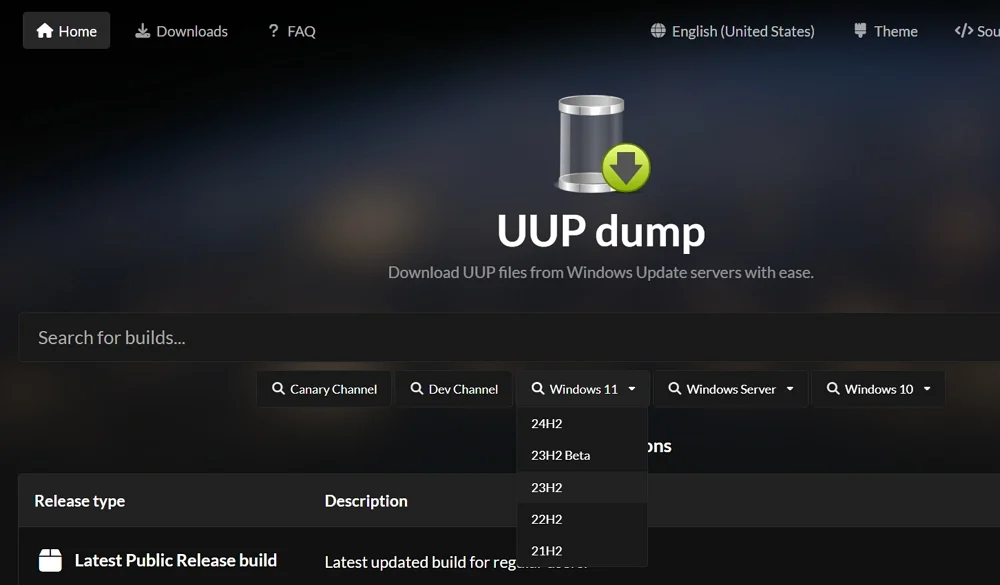
Troverai tutti i file ISO disponibili della versione Windows 11 23H2. Troverai anche i dettagli dell'architettura del sistema e le date che vengono aggiunti i file. Fai clic sull'ultimo file adatto al tuo PC in base all'architettura.
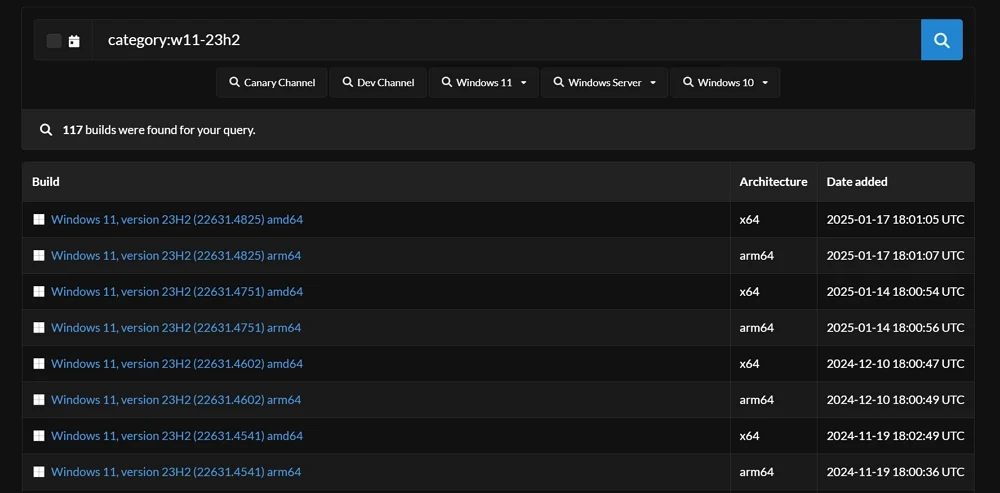
Seleziona la lingua per Windows 11 23H2 e fai clic su Avanti .
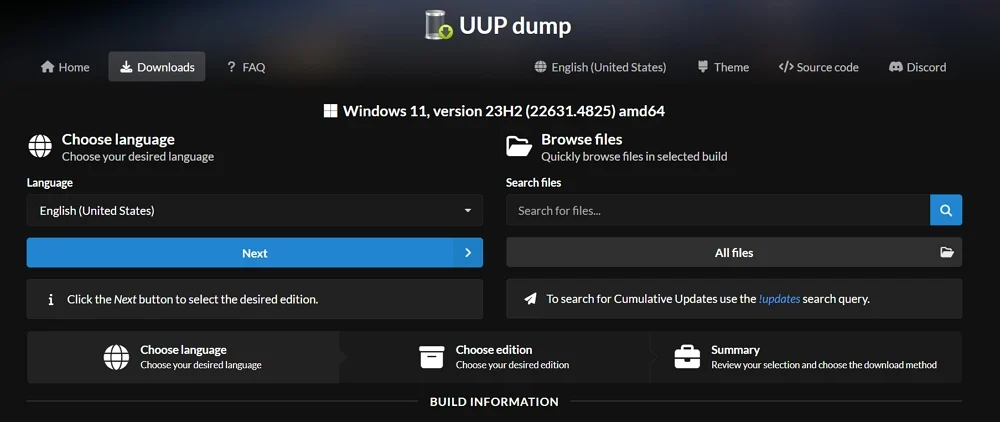
Ora seleziona l'edizione Windows 11 che si desidera scaricare controllando il pulsante accanto. Se si utilizza Windows 11 a casa, selezionare la casella accanto a Windows Home. Dopo aver selezionato la versione di Windows giusta, fare clic su Avanti .
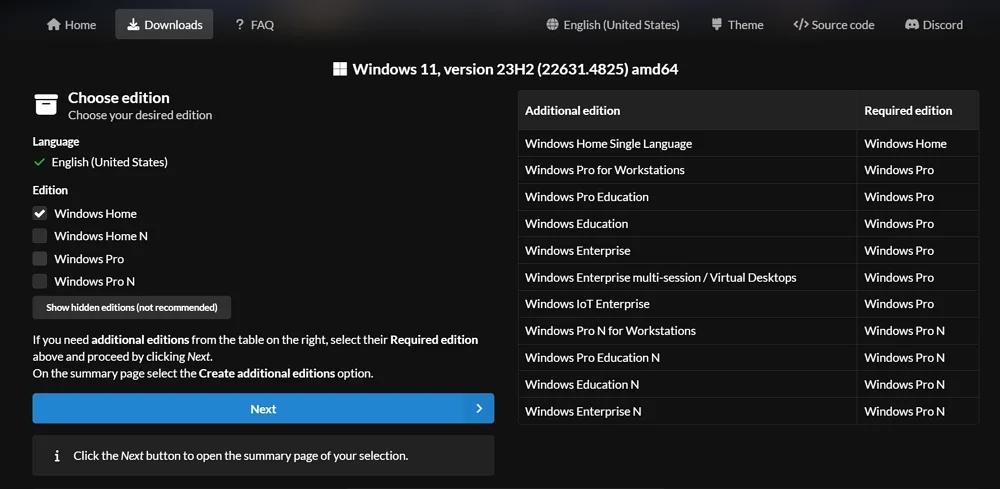
È necessario selezionare come scaricare il pacchetto Windows 11 23H2. Si consiglia di selezionare il download e convertire l' opzione ISO e lasciare altre opzioni a predefinire. Semplifica il processo di installazione. Dopo la selezione, fare clic su Crea pacchetto download .
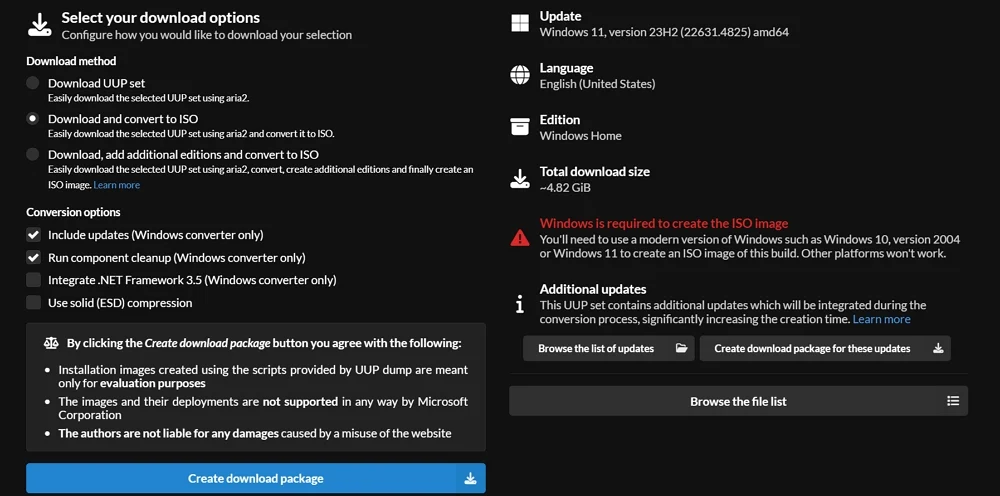
Il pacchetto ora scaricherà nella cartella Download sul tuo PC. Scollegare la cartella del pacchetto ed eseguire il file Uup_download_windows come amministratore. Aprirà la finestra del prompt dei comandi, che scarica tutti i componenti della versione Windows 11 23H2 e crea un ISO.
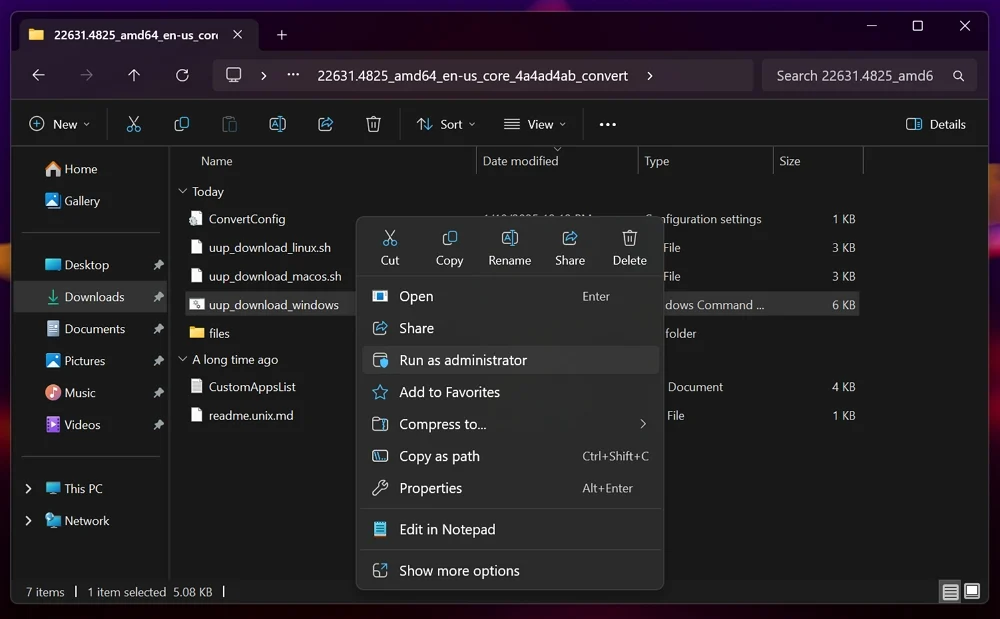
I comandi verranno eseguiti automaticamente nella finestra del prompt dei comandi. Scarica tutti i file e crea il file ISO. Ci vorrà molto tempo per completare il processo. Devi aspettare il completamento del processo.
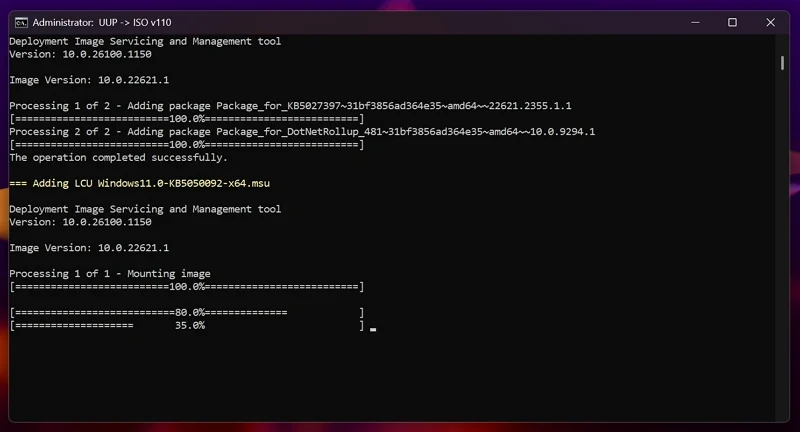
Dopo aver creato con successo l'ISO, fare clic con il pulsante destro del mouse . Aprirà il file ISO come unità. Aprilo ed esegui il file setup.exe per avviare l'installazione di Windows 11 23H2.
Segui le istruzioni sullo schermo e seleziona non ora nella pagina Ottieni aggiornamenti, driver e funzionalità opzionali e fai clic su Avanti . Accetta i termini nelle pagine seguenti e non selezionare nulla su cosa tenere la pagina. Quindi, nella pagina Pronto per l'installazione , fare clic su Installa .
Dopo l'installazione, imposta il tuo PC selezionando il paese o la regione, la tastiera, ecc. Quando viene mostrato per ripristinare il PC dai backup disponibili, selezionare Imposta come un nuovo PC .
Quindi, completa tutti i processi di installazione, installa i tuoi programmi e copia i file.
Utilizzo dell'ambiente di recupero Windows
Se il tuo PC sta vivendo una rottura dopo l'aggiornamento a Windows 11 24h2 e non sta avviando correttamente, è possibile utilizzare l'ambiente di recupero di Windows (Winre) per declassarlo a Windows 11 23H2.
Per inserire l'ambiente di recupero di Windows, alimenta il tuo PC. Allo stesso tempo, premere e tenere premuto il pulsante di accensione. Ripeti lo stesso due volte. Il tuo PC andrà automaticamente nell'ambiente di recupero di Windows.
Vedrai la schermata Scegli una opzione . Selezionare la risoluzione dei problemi .
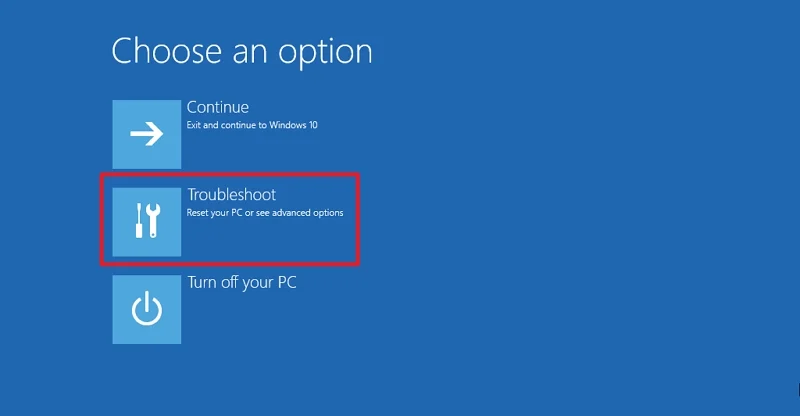
Nella schermata di risoluzione dei problemi, selezionare Opzioni avanzate . Quindi, selezionare Disinstalla gli aggiornamenti nella schermata delle opzioni avanzate .
Nella schermata degli aggiornamenti di disinstallazione , selezionare Disinstalla l'ultimo aggiornamento delle funzionalità . Accetta i suggerimenti che vedi e lascia completare la disinstallazione. Riavvia il PC dopo il completamento del processo. Questo è tutto.
Nota: la versione di Microsoft Windows 11 23H2 sta raggiungendo la sua fine del servizio l'11 novembre 2025. Ciò significa che Microsoft non supporterà più la versione e fornirà aggiornamenti.
Rollback Windows 11 24h2 a Windows 11 23h2
Ritornare alla versione di Windows 11 23H2 dalla versione 24h2 è un gioco da ragazzi. Se si sceglie di farlo entro 10 giorni dall'installazione, Windows 11 offre la possibilità di tornare alle versioni precedenti. In caso contrario, è possibile utilizzare i file ISO o utilizzare l'ambiente di ripristino di Windows.
